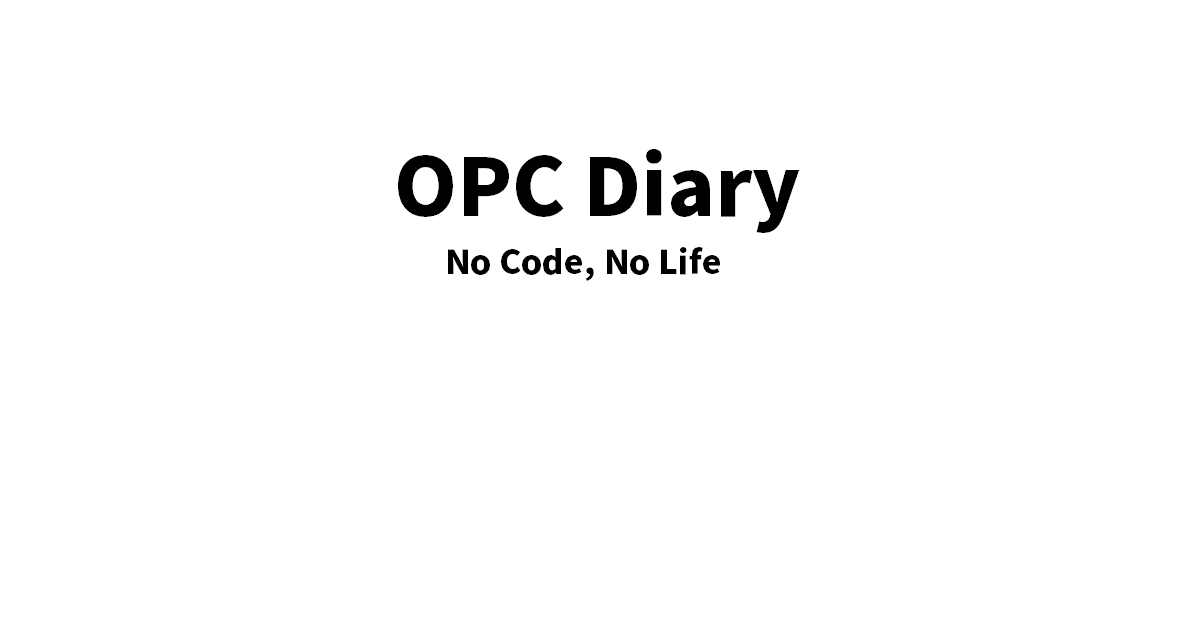The Windows Subsystem for Linux (WSL) is available in Windows Insider builds of Windows Server. Now developers and application administrators can run tools they use in Linux environments alongside Cmd and PowerShell. If you want to jump straight in, the installation guide is available here. Why include WSL on Windows Server? We want Windows, including […]
情報源: Windows Subsystem for Linux on Windows Server – Building Apps for WindowsBuilding Apps for Windows
Windows ServerにWSLを組み込む理由
Windows Serverを含むWindowsを開発者にとって最適な場所にしたいと考えています。開発者、システム管理者、サービス管理者、サービス構築者は、Linux上で利用可能なツールを必要とすることがあります。利便性の問題として、Linuxツールをワークフローの一部として実行したいと考えている人がさらにいます。
LinuxツールをWindows Server上で使う方法には二つの方法がありました。一つはCygwinなどを使ってWindowsへ移植されたツールを使う方法ですが、しばしばこれはGemやライブラリの互換性の問題に直面し上手く行かないことが有ります。またそもそも移植されていないツールを使用することは出来ません。二つ目の方法はWindows Server上で仮想マシンを使う方法ですが、これではホストのWindowsとは切り離されすぎています。
WSL上でLinuxを動かすことで、この二つの方法での問題を改善できます。WSLは変更されていないLinux(ELF64)バイナリをネイティブに実行します。この事によりWindowsに統合された環境でほぼ全てのLinuxコマンドラインツールをインストールして実行できます。
あなたがサーバーエンジニアで、Linuxの環境、ファイルレイアウトを前提とするnode.js, Ruby, Python, Shell Script, その他のツールを実行させる必要があるなら、WSLを使用してLinuxをインストールして実行する機能により、Windows Server上で自由にツールを拡張できます。
WSLはLinuxサーバーでは無い
Windowsクライアント上のWSLと同様に、MySQL、PostgreSQL、sshdなどのデーモンやジョブを対話型シェルで実行できますが、WSLを使用して永続的なLinuxサービス、デーモン、ジョブなどをバックグラウンドタスクとして実行することはできません。
Windowsで永続的にLinuxのサーバーアプリケーションを動作させたい場合については、Build 2017の発表からHyper-V分離コンテナ上でのLinux実行について参照してください。
Windwos Server上でWSLを使用するにはどうすれば良いか?
WSLはWindows Server Insider Build 16237から追加されました。
次のインストール手順に従ってインストールすることが出来ます。
Install the Linux Subsystem on Windows Server
[amazonjs asin=”4822298566″ locale=”JP” title=”Windows Server 2016 テクノロジ入門 完全版”]